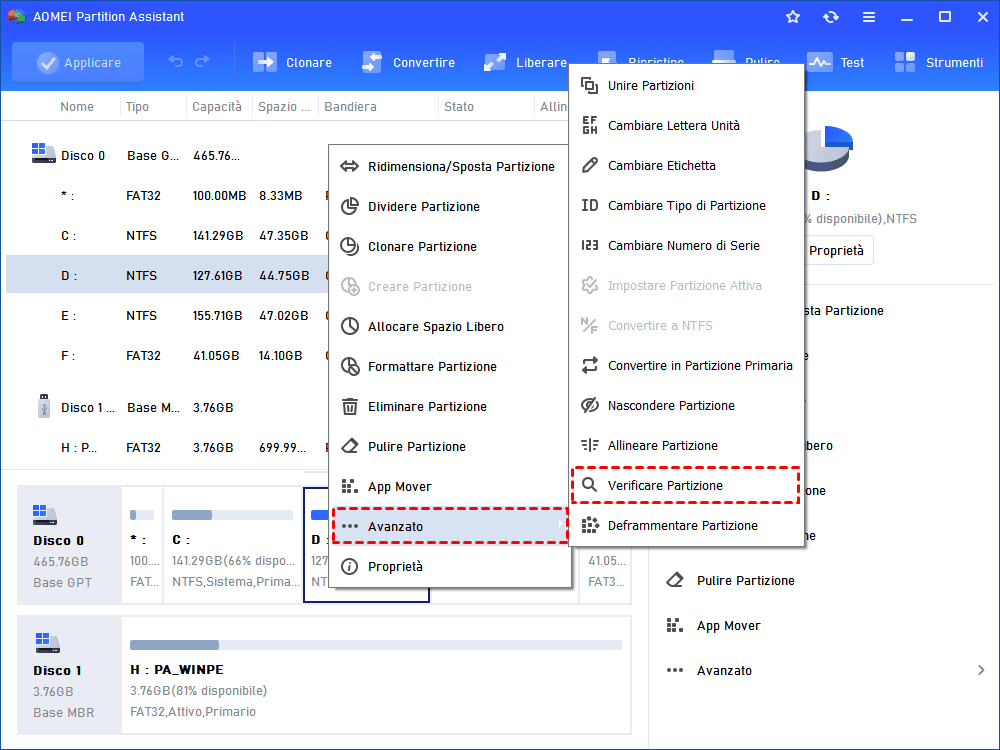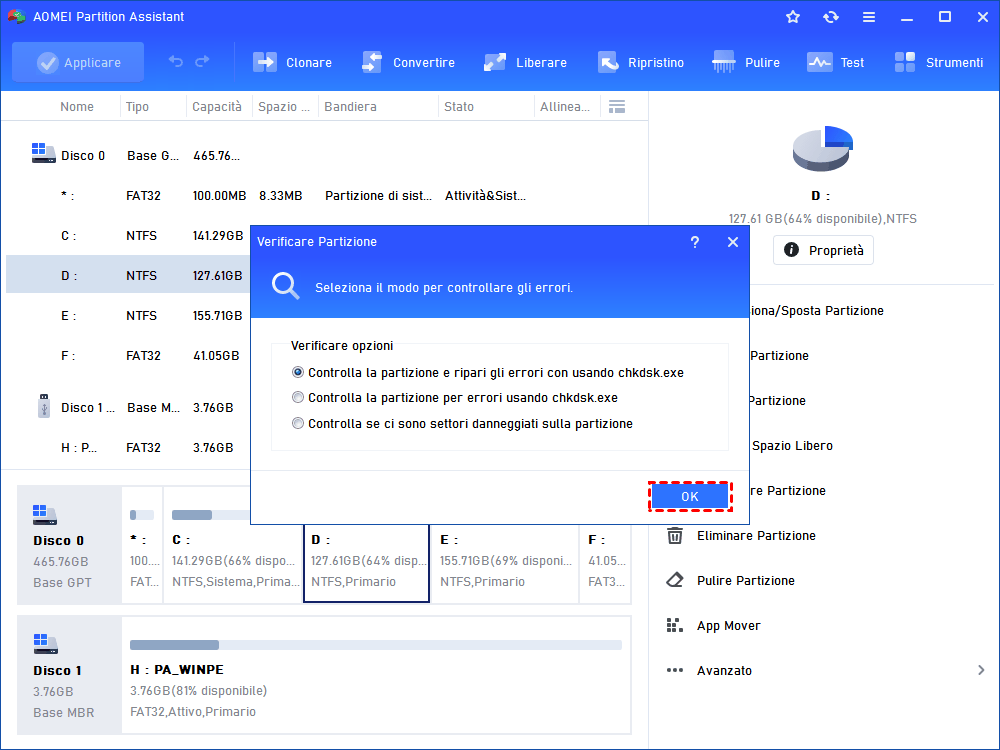Come Rimuovere Settori Danneggiati dal Hard Disk Permanentemente?
Non sai come rimuovere i settori danneggiati dall’HD permanentemente? Potresti leggere questo articolo per ottenere la migliore soluzione di eliminare i settori danneggiati in Windows 11, 10, 8, 7.
Caso: Come rimuovere permanentemente i settori danneggiati dal disco rigido
Perché è necessario rimuovere i settori danneggiati dal Hard Disk?
Potresti essere perplesso sul motivo per cui è necessario rimuovere i settori danneggiati dall’HD. Prima di tutto, impariamo alcune conoscenze sul settore danneggiato. Cos'è un settore danneggiato? Un settore danneggiato è un settore sul hard disk o sull'unità flash che è inaccessibile o non scrivibile.
Di solito è a causa del danno fisico alla superficie del disco o del malfunzionamento dei transistor flash. Oltre ai problemi di qualità del hard disk o dell'unità flash stessa, l'invecchiamento naturale e l'uso non standard possono anche causare i danni al disco rigido o all'unità flash.
Se il hard disk ha settori danneggiati, potresti non essere in grado di accedere ai dati sul disco. Inoltre, i dati sul disco potrebbero andare persi. Quindi, rimuovere i settori danneggiati dal disco rigido è molto necessario!
Come rimuovere i settori danneggiati dal Hard Disk Permanentemente?
Qui vengono mostrati due metodi per rimuovere i settori danneggiati dal hard disk. I metodi funzionano solo per i settori danneggiati logici, non per i settori danneggiati fisici
Metodo 1. Rimuovere i settori danneggiati dall’HD tramite CMD
È possibile utilizzare lo strumento integrato di Windows per rimuovere i settori danneggiati dal hard disk. Il prompt dei comandi CHKDKS è uno strumento integrato gratuito e può essere utilizzato per verificare l'integrità di un file system e dei settori danneggiati su un disco. Consente di trovare e correggere i settori danneggiati, gli errori o altri problemi del disco. Ecco i passi specifici per rimuovere i settori danneggiati dal hard disk tramite CMD:
1. Premere "Windows" + "R" per aprire la casella Esegui, digitare "cmd" e premere "Invio".
2. Digitare "chkdsk g: /f /r /x" e premere "Invio". (Qui "g" è la lettera del drive di disco che vuoi controllare.)
Questa opzione eseguirà CHKDSK per verificare e riparare i settori danneggiati o altri errori del disco su volume G:. Il parametro "/f" dice a CHKDSK di correggere gli errori che trova, il parametro "/r" gli dice di individuare i settori danneggiati sul drive e di recuperare le informazioni leggibili, e il "/x" forza lo smontaggio del drive prima dell'avvio del processo.
E ora puoi vedere le informazioni del disco, come i parametri dello spazio su disco, la dimensione del file e il numero di settori danneggiati.
Metodo 2. Rimuovere i settori danneggiati dall’HD con strumento di terzo partito
Potresti trovare un po' complicato utilizzare il prompt dei comandi (CMD) per rimuovere settori danneggiati. In realtà, se non sei familiare con la riga di comando, potrebbe causare altri problemi come la perdita di dati. Come risolvere questo problema? Non preoccuparti! Puoi utilizzare un software di riparazione di settori danneggiati di terze parti per completare questa operazione molto facilmente.
AOMEI Partition Assistant Standard è un potente gestore di dischi che fornisce molte funzioni avanzate, come "Check Partition". E puoi usarlo per rimuovere facilmente settori danneggiati dal disco rigido in Windows 11/10/8/7, Windows XP e anche Windows Vista. Scarica gratuitamente il software e segui la guida passo passo:
★ Suggerimento: Se prevedi di rimuovere settori danneggiati in Windows Server, passa a Server Edition.
Passo 1. Installa ed esegui AOMEI Partition Assistant. Fai clic con il pulsante destro del mouse sulla partizione che voresti controllare e selezionare "Avanzato"> "Verificare Partizione".
Passo 2. Nella finestra a comparsa, selezionare la modalità di controllo degli errori da eseguire. Ci sono tre scelte, e qui scegliamo la prima "Controlla la partizione e ripari gli errori usando chkdsk.exe". Poi, fare clic su "OK" per continuare.
Passo 4. Dopodiché, vedrai la finestra sottostante. Al termine dell'avanzamento, fare clic su "OK".
Ora hai già rimosso con successo i settori danneggiati dal hard disk in modo permanente.
Conclusione
Per rimuovere i settori danneggiati dal hard disk, AOMEI Partition Assistant può essere la scelta migliore per te! Puoi eliminare facilmente i settori danneggiati sul hard disk in pochi passi ed è più semplice dello strumento CMD.
Oltre a Verificare Partizione, AOMEI Partition Assistant fornisce anche molte altre potenti funzioni come Ricostruire MBR, formattare/ridimensionare/eliminare la partizione e così via. Puoi anche usarlo per risolvere il problema come Windows 10 non riconosce hard disk da 4TB o hard disk da 4TB mostra solo 2TB in Windows 10. Se desideri utilizzare le funzioni avanzate, puoi eseguire l'aggiornamento a AOMEI Partition Assistant Professional.